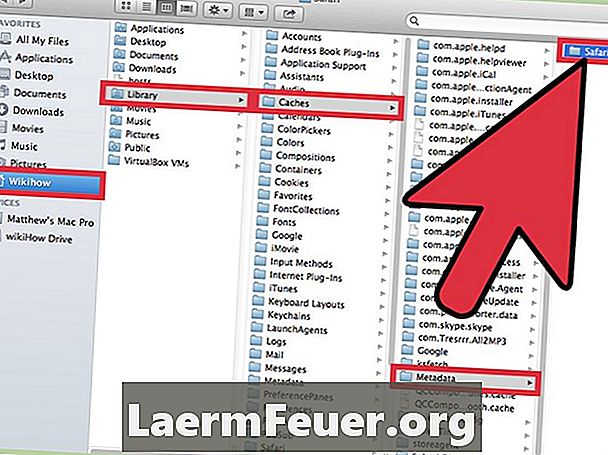
Contente
Como todos os aplicativos, o Adobe Photoshop CS pode desligar quando você não quiser que ele faça isso. Se o programa travar antes que você tenha salvo seu trabalho, você pode pensar que você perdeu todo seu trabalho. Felizmente, você ainda pode ser capaz de recuperar o seu trabalho. O Photoshop armazena os arquivos em que ele está trabalhando em uma pasta temporária no seu computador. Provavelmente, você poderá recuperar o seu projeto, embora essa tarefa possa ser um pouco complicada.
Instruções
-
Abra "Meu Computador" do seu desktop. Clique duas vezes em seu disco rígido.
-
Abra "Documentos e Configurações"
-
Abra a pasta identificada com o seu nome de usuário.
-
Abra "Configurações locais", seguido por "Temporária".
-
Desça até os arquivos que começam com "Photoshop" ("PS" para versões mais antigas). Isto vai ser seguido por uma série de letras e números.
-
Dê um duplo clique em cada arquivo temporário "Photoshop" ("PS") para abri-los no Photoshop CS. Esta é a única maneira de identificar qual arquivo temporário contém o projeto que você deseja recuperar. Por sorte, quando fechamos corretamente o Photoshop ele apaga seus arquivos temporários, então, não deve haver mais do que três ou quatro.
-
Selecione "Salvar como" do menu "Arquivo" quando você encontrar o arquivo temporário que você quer. Isso fará com que o arquivo seja permanente.